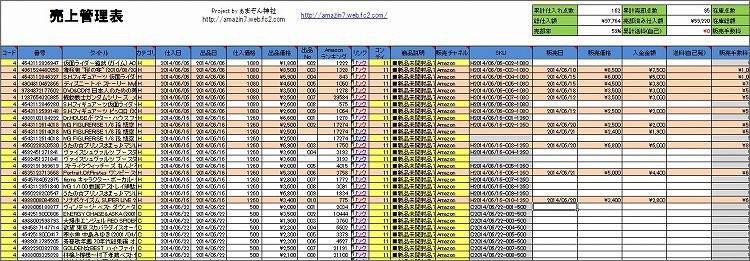私はアマゾン販売をはじめた当初、これほど多くの商品が売れるとは思っていなかったため細かな在庫管理をしていませんでした、いざ商品が売れ出すと在庫が減るため仕入が忙しくなり管理表を作るどころではありませんでした。
売上関係はアマゾンのビジネスレポートを活用して確認していましたが、在庫数が1000を超えてくると在庫管理が大変になってきて、在庫を持っているのを見落として追加納品を忘れたり…
さすがに管理表を作らないとマズイなと思っていましたが、ネットで探しましてもなかなか自分が思うような管理表が見つからない… ということで、しかたなく重い腰を上げて2013年11月に自分が使いやすい管理表を Excelで作りました。もっと早く作ればよかった…
私と同じように管理表の作成を考えている人たちの参考になればと思い紹介します。
私は、アマゾンへの出品をアマゾン出品ファイルで一括出品していますから、出品ファイルを作る作業工程に少しだけ手間を加えることで、同時に管理表を作ろうというのがコンセプトです。
ネットで「せどり 管理表」などで検索してみても、出品ファイルを自動作成してるのを見掛けないのはなぜだろう…
みなさんセラーセントラルや出品ツールに入力した上で更に管理表まで入力してるの?
管理表にポチポチ打ち込むのは基本的にお金にならない仕事ですよ、効率的にできないのならセラーセントラルで確認する方が生産性が上がると思います、二度手間なんてイヤです。
再度コンセプトを確認しておくと、出品ファイルを作ったらおまけで自動的に管理表も入力できていた!という感じです、なんとなくイメージできましたかね。
下の画像が、せどり、Amazon、ヤフオク販売に便利なAmazin管理表の売上管理シート
仕入情報を入力(コード/番号/カテゴリ/コンディション/仕入価格/コメント/出品No)するとSKUを作成し自動的にAmazon出品ファイルに転記します。
SKUは、「B2014/01/01-001-1234」カテゴリ・日付・出品番号・仕入価格で表示します。セラーセントラルでSKU順に表示させると、カテゴリ別/日付/出品Noで並ぶので管理しやすいです。
・仕入れ点数・売却点数・在庫点数・入金額・仕入れ額・売却済み仕入れ額・在庫総額・売却利益・売却率・送料合計・販売手数料合計・経費合計・利益率・価格下落率・回転日数・販売チャネル別入金額・ジャンル別仕入れ点数・ジャンル別平均回転日数などの確認が出来るようにしています。
売上管理表/月次レポート/経費管理表/出品ファイル/パーツ(非表示)/出品ファイルBackUp(非表示)のシート構成です。
基本操作は、白い列が入力セル、黄色はドロップダウン選択、グレーの列は自動入力です。
JAN番号入力後に再計算ボタンを押すとリンクに該当商品のモノレートリンクが入ります。
日付は、1/1と入力すると→2014/01/01に自動変換します。出品Noは、1→001と自動変換
ドロップダウンの出品コメントはパーツSheetを再表示しコメント記載してあるセルで編集可能。(セルに直接入力も可)
Amazon出品ファイルは、Excelで必要分を「移動先(新しいブック)コピーを作成するにチェック」でコピーして、テキスト(タブ区切り)ファイルへ変換してアップロード。
※Amazon出品ファイル(元ファイル)にデータが残っていると次回アッロード時に、どこまで出品済みか分かり難いのでアップ済みの行は削除します。(データ確認したい時は、出品ファイルBackUPシートで確認できます)
各シートの重要部分には、セルに入力補助のコメントを入れて確認できるようにしています。
Excelを自動計算にすると動作が重くなるので手動計算で再計算ボタンを利用してます。
大まかな使い方
商品を仕入れたら
- ・JAN/ISBN/ASINコードを選択
- ・番号入力(バーコードリーダーでまとめて番号入力するとラクです)
- ・再計算でリンクを表示してAmashowで商品確認
- ・カテゴリを選択
- ・タイトル/ランキングをコピペ
- ・仕入日(必要なければ未入力でも可)
- ・出品日/仕入価格を入力
- ・コンディション/商品説明/販売チャネルを選択
- ・出品Noを入力(カテゴリ毎に1〜入力すると管理しやすいです)No入力でSKUが作成されます
※商品説明は定型文の設定と、補足コメントをクリップNOTEに登録しておくことで、ほぼクリックのみで完了できますから効率化しましょう。
仕入商品の入力が全て終わったら再計算をクリックして、SKUを作成(SKUが不要な行は出品Noを空白にすると作成しません。同じ商品を何個も仕入れてきた時は1個だけNoを入れた方が出品ファイルの操作がラクです)
- ・出品ファイルを開き転送内容を確認
- ・重複商品やアマゾンに出品しない商品は行を削除
- ・出品ファイルシートを念のため「移動先(新しいブック)コピーを作成するにチェック」でコピーして、テキスト(タブ区切り)ファイルへ変換してアップロード
毎日の売上は、
- ・セラーセントラル(トランザクションで日付を指定)して確認し、販売日/販売価格/入金金額を入力。売れた商品の行は色が反転しますから視覚的にも分かりやすいです。
- ※Excelの「Ctrl+F」を利用してタイトルで検索すると簡単に商品の場所が分かります。
- タイトル内に「〜」などが含まれてるとタイトル全文では商品が見つからないケースがありますからタイトルの一部で再検索しましょう。
経費は経費管理表で
- ・日付を入力
- ・科目を選択し、支払い先/品目/金額を入力
月次レポートで、カテゴリ別の仕入数/販売数/回転日数などのデータが確認できますから
- ・売れ行きが良いカテゴリの仕入強化
- ・伸び悩んでいるカテゴリの価格見直し
- ・平均回転日数が長い場合は高ランキング商品を増やす
など在庫作りに役立っています。
※売上管理表・経費管理表で入力ミスがあると月次データシートのセルが「#VALUE!」エラー表示になります。あとで入力ミスの箇所を探すのは大変ですからAmazin管理表を綴じる前には月次データでエラーが無いか確認しましょう。
文章での説明のみだと分かりにくいということで、デモ用にデータを少し入力して動画を作成してみました。どういう感じで使用しているかイメージして頂けると思います。
画面右下の「YouTube.comで見る or 全画面」をクリックして大きな画面で見て下さい。(フルスクリーンをもとに戻す場合はキーボードの「Esc」を押すと戻ります)
アマゾンせどり・ヤフオク転売に便利な売上げ管理表デモ動画:基本編
アマゾンせどり・ヤフオク転売に便利な売上げ管理表デモ動画:補足編01
Excelが苦手な人がつまづきそうなところを解説した補足編(商品コメントの編集方法など)
販売数が少ないうちは、たくさん売れるようになったら管理しようと考えがちですが、在庫数が増える前にこそ、シッカリした管理体制を準備しておくことが重要であると痛感しましたので、販売をはじめたばかりで管理表をつけていないという人は早めに管理表を作ることをオススメします。
私が、どういう構成で管理表を作成したか大体理解して頂けたかと思いますから、これを参考にして頂きさらに自分が使いやすい管理表を各々作成して頂ければと思います。
※使い方や作り方に関するお問い合わせは御遠慮下さい。
さらに進化した、Amazin管理表ver.2(VBAマクロ自動入力)の解説及び、管理表のプレゼントについては下記ページで御確認下さい。
Amazin管理表ver.2(VBAマクロ自動入力)